Evita que roben tus fotos creando marcas de agua con Photoshop

Hoy en día es muy común compartir todo tipo de fotos en Internet y en las redes sociales. E igualmente es muy común que otras personas puedan robarlas para usarlas para su propio fin. Incluso que se apoderen de ellas. Por ello, si queremos proteger nuestras fotos e imágenes una de las cosas que debemos hacer es colocarlas una marca de agua disimulada que confirme que somos los autores de la misma y que evite que otros puedan apropiarse de nuestro trabajo.
Consejos para crear marcas de agua
Gracias a la marca de agua es posible demostrar que hemos sido nosotros los que hemos hecho una determinada foto. Sin embargo, muchas veces la obsesión por las marcas de agua que tienen algunos pueden hacer que se estropee la foto por completo.

Puede ser complicado crear una marca de agua que no estropee el aspecto de la foto. Si la marca es muy grande y llamativa la imagen no será nada profesional. Y si la ocultamos mucho, directamente no servirá de nada. Incluso puede ocurrir que usando Photoshop, u otros programas, la borren.
Aquí ya depende un poco de nosotros si queremos que la marca de agua se vea más o menos. Si lo que queremos es ver quién la roba y la usa sin permiso, dejaremos la marca de agua apenas visible para que, al pillarle, podamos echárselo en cara. Pero si lo que queremos es que no nos roben la foto y se reconozca nuestra autoría, entonces deberá ser más visible. Y, a ser posible, colocarla en las partes importantes de la foto, para que no la pueda borrar (sin estropear la foto).
Por ello, en este artículo os vamos a explicar cómo podemos crear marcas de agua disimuladas con Photoshop que, a la vez que no estropea la foto, permita demostrar a los demás que es nuestra.
Crear una marca de agua de texto en Photoshop
Una forma muy rápida y sencilla de crear una marca de agua en Photoshop es usar la herramienta de creación de texto para ello. Con ella, crearemos el texto que queramos (por ejemplo, nuestro nombre, o el nombre de nuestra empresa), y le daremos al texto la apariencia que queramos. Podemos dedicar todo el tiempo que necesitemos para crear una buena marca, personal y única. Podemos elegir varias fuentes, e incluso delinear el texto.
Cuando ya tengamos el texto de nuestra marca de agua listo, lo que debemos hacer es ajustar su tamaño para que quede disimulado (por ejemplo, en una esquina), y colocarlo allí. Esto es uso básico de Photoshop (redimensionar capa y mover elemento).
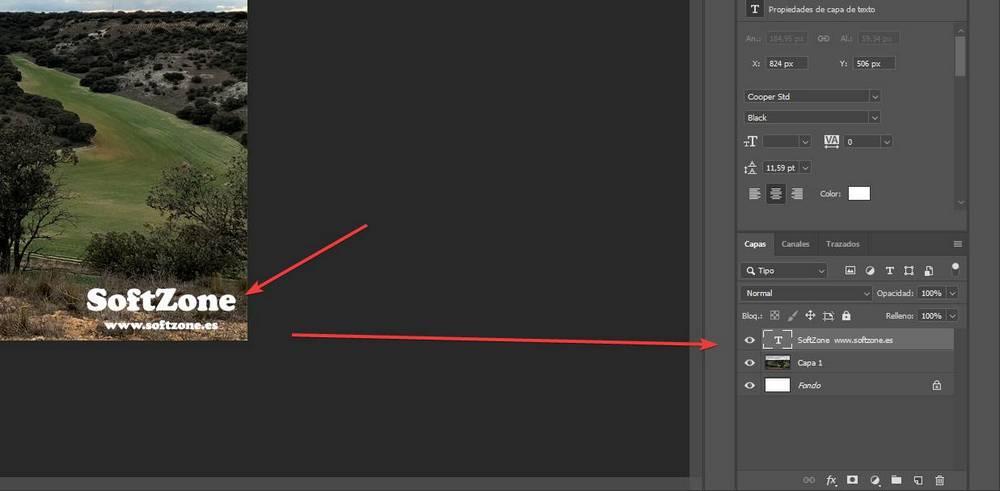
Una vez que tenemos la marca de agua colocada, el siguiente paso será aumentar su transparencia. Con ello la ocultaremos un poco y mejoraremos la profesionalidad de la foto. En el panel de capas de la derecha seleccionamos la capa del texto y bajaremos la opacidad de la misma.
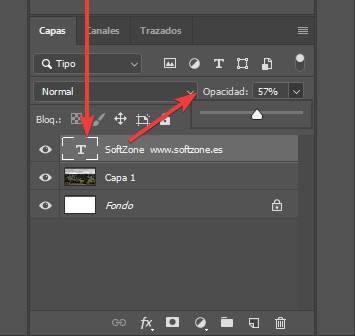
Ajustamos el valor de transparencia que queramos darle y listo. La marca de agua ya estará en nuestra foto, semitransparente con la imagen, para darle un toque profesional a la vez que mantenemos nuestra autoría.
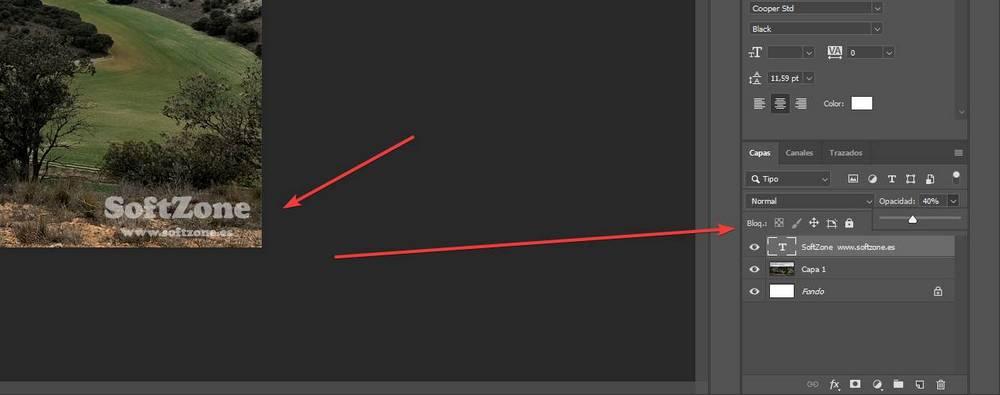
Usar una imagen como marca de agua
Además de usar un texto como marca de agua, también podemos usar una imagen para este mismo fin. Esto es muy útil para añadir firmas y logos y usarlos como marcas de agua. El proceso, además, es muy parecido al anterior, con la diferencia de que en vez de usar la herramienta de creación de texto simplemente debemos añadir la imagen que vamos a usar como marca de agua a nuestro proyecto.
Una vez dentro, le daremos el tamaño que queramos y la colocaremos en el sitio donde queramos que aparezca. Y cuando la tengamos lista, simplemente aumentaremos la transparencia como hemos visto en el punto anterior para que quede más disimulada y listo.
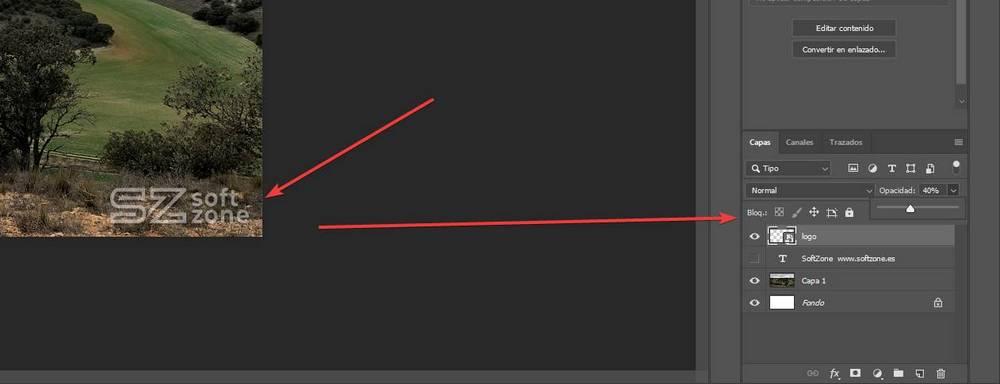
Ya tenemos nuestra foto con una marca de agua formada por otra imagen. Ahora solo nos quedaría exportar la foto y ya la podemos compartir en las redes sociales sin miedo a que se apoderen de ella.

El artículo Evita que roben tus fotos creando marcas de agua con Photoshop se publicó en SoftZone.
Fuente: SoftZone https://ift.tt/39kIrmJ Autor: Rubén Velasco
.png)
